Dodavanje kartica u Access obrazac može da ga učini organizovanijim i lakšim za korišćenje, posebno ako on sadrži veliki broj kontrola. Postavljanjem srodnih kontrola na posebne stranice kontrole kartice možete da umanjite pretrpanost i olakšate rad sa podacima.
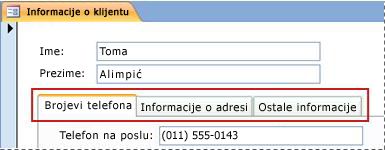
Da biste dodali kartice u obrazac, možete da koristite alatku za kontrolu kartica. Svaka stranica kontrole kartice ponaša se kao kontejner za druge kontrole kao što su okviri za tekst, kombinovani okviri ili komandna dugmad. Sledeće procedure pokazuju kako se kontrola kartice dodaje u obrazac.
Napomena: Sve sledeće procedure pretpostavljaju da je obrazac već kreiran i da je otvoren u prikazu dizajna. Da biste prikazali obrazac u prikazu dizajna, u oknu za navigaciju kliknite desnim tasterom miša na obrazac, a zatim izaberite stavku Prikaz dizajna. Za više informacija o kreiranju obrasca pogledajte članak Kreiranje obrasca pomoću alatke „Obrazac“.
Napomena: Ovaj članak se ne odnosi na Access veb aplikacije.
Izaberite jednu od sledećih mogućnosti:
Dodavanje kontrole kartice u obrazac
-
Na kartici Dizajn, u grupi Kontrole izaberite alatku Kontrola kartice.
-
Kliknite na obrazac u koji želite da postavite kontrolu kartice.
Access će postaviti kontrolu kartice u obrazac.
Premeštanje postojećih kontrola na stranicu kartice
-
Izaberite kontrole koje želite da premestite na stranicu kartice. Da biste izabrali više kontrola, držite pritisnut taster SHIFT, a zatim kliknite na kontrole koje želite da premestite.
-
Na kartici Početak, u grupi Ostava kliknite na dugme Iseci.
-
Kliknite na tekst oznake na kartici koji odgovara stranici na koju želite da postavite kontrole. Na stranici kartice pojaviće se okvir za izbor.
Napomena: Ako okvir za izbor nije prikazan na stranici kartice, kontrole neće biti ispravno priložene stranici kada izvršite sledeći korak.
-
Na kartici Početak, u grupi Ostava kliknite na dugme Nalepi.
Access postavlja kontrole na stranicu kartice. Da biste potvrdili da su kontrole ispravno priložene stranici, na kontroli kartice izaberite drugu karticu. Kontrole koje ste upravo nalepili trebalo bi da nestanu i da se zatim ponovo pojave kada izaberete originalnu karticu.
Prevlačenje polja iz okna zadatka „Lista polja“ na stranicu kartice
-
Izaberite stranicu kartice na koju želite da dodate polja.
-
Na kartici Dizajn, u grupi Alatke kliknite na dugme Dodaj postojeće polje.
-
Pomerite se do tabele koja sadrži polja koja želite da dodate.
-
Prevucite svako polje iz okna zadatka „Lista polja“ na stranicu kartice. Osim toga, možete da izaberete nekoliko polja tako što ćete držati taster CTRL ili SHIFT dok izaberete polja, a zatim ih sva istovremeno prevucite na stranicu kartice.
Napomena: Dok prevlačite polja na stranicu kartice, stranica će postati crna da bi ukazala na to da će njoj biti priložena polja.
-
Otpustite taster miša.
Access postavlja polja na stranicu kartice.
Dodavanje drugih kontrola na stranicu kartice
Na stranice kontrole kartice možete da dodate i druge tipove kontrola kao što su slike, komandna dugmad i polja za potvrdu.
-
Izaberite stranicu kartice na koju želite da dodate kontrolu.
-
Na kartici Dizajn, u grupi Kontrole izaberite alatku za kontrolu koju želite da dodate.
-
Premestite pokazivač na stranicu kartice. Dok premeštate pokazivač na stranicu, ona će postati crna da bi ukazala na to da će njoj biti priložena kontrola.
-
Kliknite na stranicu kartice na koju želite da postavite kontrolu.
Access postavlja kontrolu na stranicu kartice.
Dodavanje nove stranice kartice
-
Izaberite karticu ili kliknite na praznu oblast na vrhu kontrole kartice da biste izabrali celu kontrolu.
-
Na kartici Dizajn, u grupi Kontrole kliknite na dugme Umetni stranicu. Osim toga, možete da kliknete desnim tasterom miša na kontrolu kartice i da zatim izaberete stavku Umetni stranicu.
Access dodaje novu praznu stranicu na kraju postojećih stranica.
Preraspoređivanje stranica kartice
-
Kliknite desnim tasterom miša na karticu ili kliknite desnim tasterom miša na praznu oblast na vrhu kontrole kartice.
-
Izaberite stavku Redosled stranica.
-
U dijalogu Redosled stranica izaberite stranicu koju želite da premestite.
-
Kliknite na dugme Premesti nagore ili Premesti nadole da biste postavili stranicu u željeni redosled.
-
Ponovite 3. i 4. korak za sve ostale stranice koje želite da premestite.
Napomena: Komandu Redosled stranica ne treba mešati sa komandom Redosled dodele fokusa. Komanda Redosled dodele fokusa koristi se za podešavanje redosleda kojim se kursor pomera kroz kontrole na obrascu dok pritiskate taster TAB.
Preimenovanje stranice kartice
-
Kliknite na karticu koju želite da preimenujete.
-
Ako okno zadatka „List sa svojstvima“ nije prikazano, pritisnite taster F4 da biste ga prikazali.
-
Na listu sa svojstvima, na kartici Sve izmenite tekst u okviru svojstva Ime, a zatim pritisnite taster ENTER.
Brisanje stranice kartice
-
Kliknite desnim tasterom miša na stranicu kartice koju želite da izbrišete, a zatim izaberite stavku Izbriši stranicu.
Access briše stranicu i sve kontrole koje ona sadrži.










